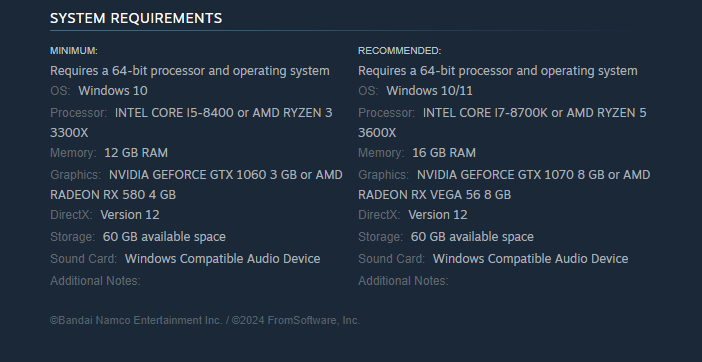Apakah Anda tertarik memainkan Elden Ring Shadow of the Erdtree di komputer Anda? Elden Ring Shadow of Erdtree yang crash pasti membuat pusing saat mencoba meluncurkan gamenya. Tenang saja! Setelah mengikuti semua solusi yang disebutkan dalam artikel Solusi MiniTool ini, semua kekhawatiran Anda akan hilang.
Elden Ring Shadow dari Erdtree terjatuh
Dirilis pada 21 Juni 2024, Elden Ring Shadow of the Erdtree sukses besar di seluruh dunia. Game ini menghadirkan pengalaman bermain game yang mendalam dan rasa penemuan yang luas. Namun, seperti game baru lainnya, game ini memiliki beberapa gangguan dan bug saat memainkan Elden Ring Shadow of Erdtree.
Elden Ring Shadow of Erdtree yang mogok dapat menghalangi Anda menikmati permainan secara signifikan. Mengapa masalah ini terjadi? Di sini, kami memilah beberapa kemungkinan penyebabnya untuk Anda:
- File permainannya rusak.
- Driver GPU sudah usang.
- Sumber daya sistem tidak mencukupi.
- Interferensi Anti-kecurangan.
- Mainkan game di PC kelas bawah
Kiat:
Coba MiniTool ShadowMakerKlik untuk mengunduh100%Bersih & Aman
Bagaimana Cara Memperbaiki Elden Ring Shadow of Erdtree Crashing di Windows 10/11?
Perbaiki 1: Periksa Persyaratan Sistem
Elden Ring Shadow of Erdtree adalah game yang menuntut, jadi pastikan komputer Anda setidaknya memenuhi persyaratan sistem minimum game tersebut. Berikut adalah persyaratan sistem minimum dan persyaratan yang direkomendasikan Elden Ring Shadow of the Erdtree:
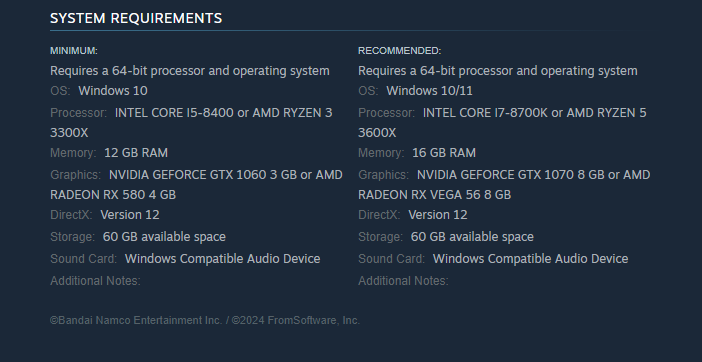

Cara Cek Spek Lengkap PC Windows 10 dengan 5 Cara
Bagaimana cara memeriksa spesifikasi PC Windows 10? Posting ini memberikan 5 cara dan panduan langkah demi langkah untuk membantu Anda menemukan spesifikasi komputer lengkap PC/laptop Windows 10.
Baca selengkapnya
Perbaiki 2: Ikuti Program Latar Belakang
Game PC seperti Elden Ring Shadow of the Erdtree memerlukan banyak sumber daya sistem, jadi pastikan tidak ada proses lain yang memonopoli sumber daya yang berjalan di latar belakang saat meluncurkan game. Berikut cara melakukannya:
Langkah 1.-Klik kanan bilah tugas dan pilih Pengelola tugas.
Langkah 2. Masuk Proses tab, temukan program yang memonopoli sumber daya dan klik kanan program tersebut satu per satu untuk memilih Akhir tugas.
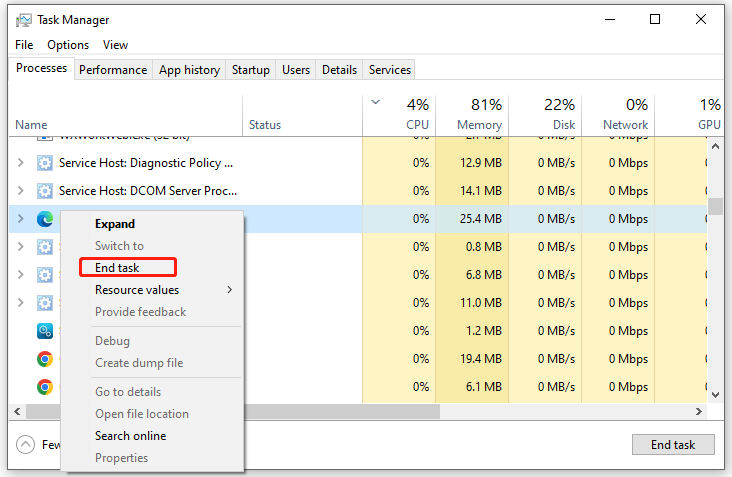
Langkah 3. Setelah itu, luncurkan kembali game untuk melihat apakah Elden Ring Shadow of Erdtree mogok saat restart.
Lihat juga: 5 Cara – Cara mematikan Aplikasi Latar Belakang Windows 10/11
Perbaiki 3: Nonaktifkan Overlay Dalam Game
Overlay adalah fitur bawaan di Steam yang memungkinkan Anda mengakses informasi atau mengobrol dengan teman tanpa membuka peluncur. Namun, dilaporkan bahwa layar putih Elden Ring Shadow of Erdtree mogok saat overlay dalam game diaktifkan. Berikut cara menonaktifkannya di Steam:
Langkah 1. jalankan steam dan buka Perpustakaan.
Langkah 2. Temukan Elden Ring Shadow of the Erdtree dan klik kanan untuk memilihnya properti.
Langkah 3. Masuk umum tab, matikan Aktifkan Steam Overlay saat dalam game.
Perbaiki 4: Perbarui Driver Grafik
Driver perangkat dapat meningkatkan komunikasi antara komputer dan perangkat keras Anda. Driver grafis yang ketinggalan jaman adalah penyebab umum sebagian besar masalah kinerja sistem. Jika Anda sudah lama tidak memperbarui komputer, ikuti langkah-langkah berikut:
Langkah 1. Tekan diizinkan +X untuk membuka menu cepat dan pilih Pengaturan perangkat.
Langkah 2. Perluas Display adapter kategori untuk menampilkan kartu grafis Anda dan klik kanan untuk memilih Pembaruan pengemudi.
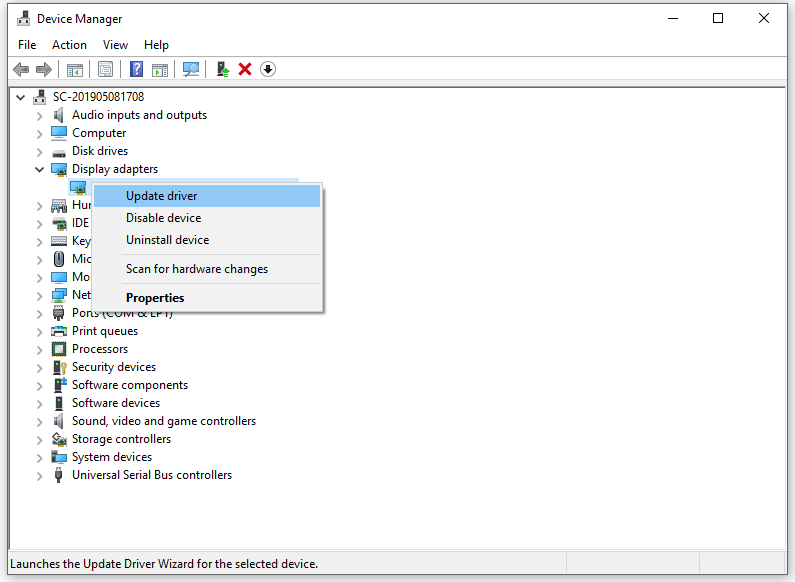
Langkah 3. Klik Cari driver secara otomatis lalu ikuti petunjuk di layar untuk menyelesaikan proses selanjutnya.
Langkah 4. Luncurkan kembali game untuk memeriksa apakah Elden Ring Shadow of Erdtree terus mogok.
Perbaiki 5: Verifikasi Integritas File Game
Beberapa file game terkadang bisa hilang tanpa sepengetahuan Anda, mengakibatkan beberapa masalah game seperti Elden Ring Shadow of Erdtree mogok. Untungnya, ada fitur bawaan untuk memeriksa apakah file game Anda utuh dan memperbaikinya. Untuk melakukannya:
Langkah 1. Buka kukus dan buka perpustakaan permainan.
Langkah 2. Temukan game ini dan klik kanan untuk memilihnya properti.
Langkah 3. Masuk File yang Diinstal tab, klik di atasnya Periksa integritas file game.
Perbaiki 6: Matikan Anti-cheat
Agar permainan menjadi adil, Elden Ring Shadow of Erdtree hadir dengan fitur Anti-cheat. Crash Elden Ring Shadow of Erdtree juga dapat muncul setelah mengaktifkan fitur ini. Oleh karena itu, menonaktifkannya bisa menjadi pilihan yang baik. Untuk melakukannya:
Kiat:
Menonaktifkan fitur ini dapat membantu mengatasi kecelakaan Elden Ring Shadow of Erdtree tetapi Anda tidak akan dapat memainkan game ini dalam mode online.
Langkah 1. Jalankan Steam dan temukan gamenya Perpustakaan.
Langkah 2.-Klik kanan untuk memilih mengatur dan pilih Jelajahi file lokal.
Langkah 3. Sekarang, Anda dapat melihat semua file game di dalamnya Penjelajah Berkas. Gulir ke bawah untuk mencari tahu beralih_anti_cheat.exe file dan klik dua kali padanya.
Langkah 4. Unduh Pengalih Anti Curang dan Peluncur Offline dan unzip filenya.
Langkah 5. Salin dan tempel buka zip file ke folder permainan yang dibuka pada Langkah 3.
Langkah 6. Klik dua kali padanya beralih_anti_cheat.exe file dan Anda dapat melihat Anti-cheat dinonaktifkan.
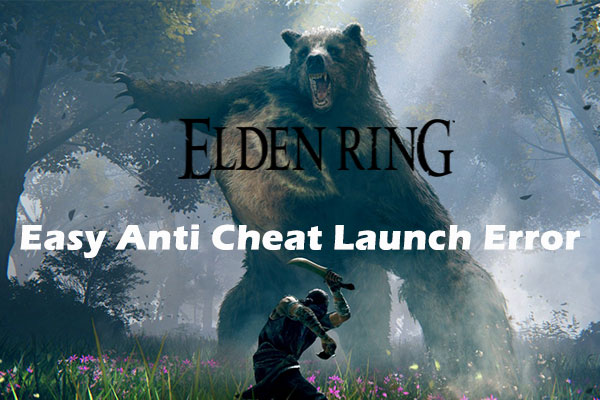
5 Solusi Teratas untuk Kesalahan Peluncuran Anti Cheat Mudah Elden Ring
Kesalahan peluncuran anti-cheat mudah Elden Ring sering terjadi sementara memperbaikinya tidak mudah. Jika Anda salah satu korbannya, selamat datang untuk menemukan solusinya di artikel ini hari ini!
Baca selengkapnya
Perbaiki 7: Hapus File Sementara
Akumulasi file sementara akan menghabiskan banyak ruang penyimpanan di hard drive Anda, menyebabkan masalah kinerja seperti Elden Ring Shadow of Erdtree macet atau mogok. Ikuti langkah-langkah berikut untuk menghapusnya tepat waktu:
Langkah 1. Tekan diizinkan + R untuk menghadapi berlari dialog.
Langkah 2. Ketik %suhu% dan tekan Enter untuk membuka sesuatu yang sepele folder di Penjelajah Berkas.
Langkah 3. Tekan Ctrl + A untuk memilih semua file dan klik kanan pada file tersebut untuk memilih menghapus.
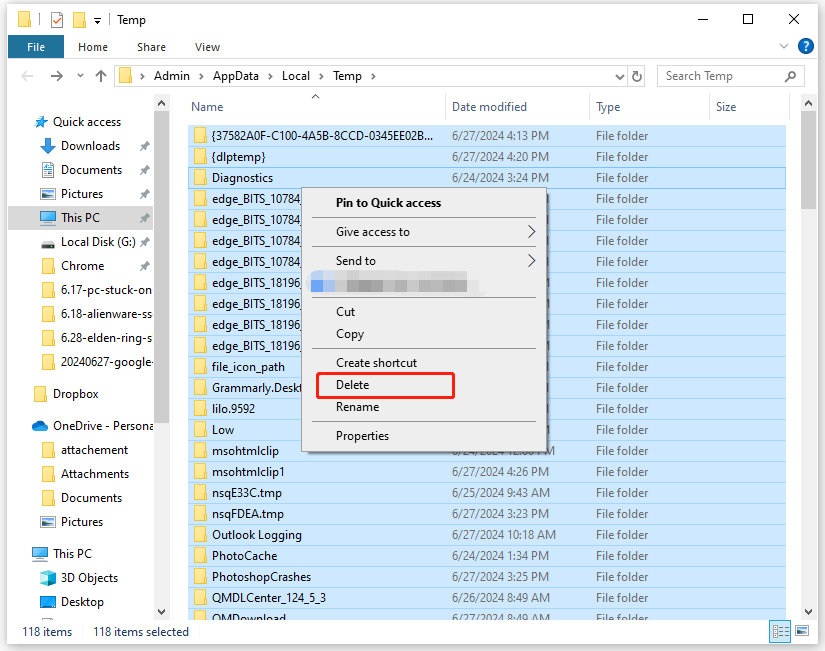
Tips Lain untuk Meningkatkan Pengalaman Bermain Game Anda
- Perbarui permainan.
- Instal ulang permainannya.
- Jalankan game sebagai administrator dan dalam mode kompatibilitas.
- Nonaktifkan pengoptimalan layar penuh.
- Izinkan game melalui Windows Defender Firewall.
Kata-kata Terakhir
Artikel ini menjelaskan 7 cara efektif dan beberapa tips untuk memperbaiki Elden Ring Shadow of Erdtree yang mogok di PC Windows. Sementara itu, kami juga menyarankan Anda untuk menggunakan MiniTool ShadowMaker untuk melindungi data Anda. Kami sangat berharap Anda dapat memperoleh pengalaman bermain game yang lebih baik setelah mencoba metode di atas!